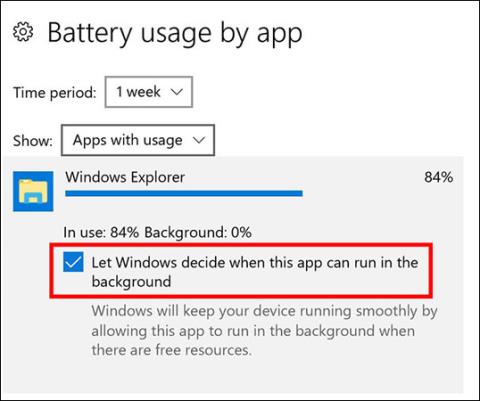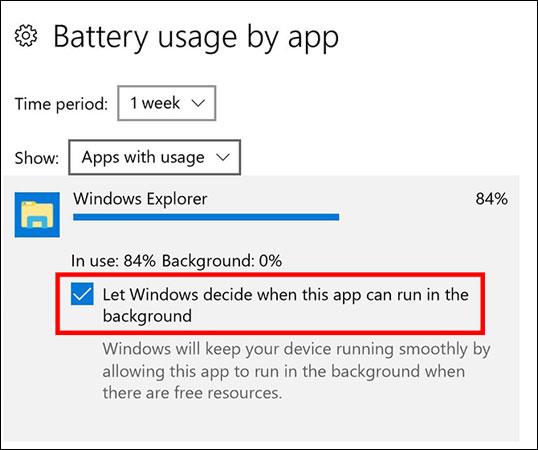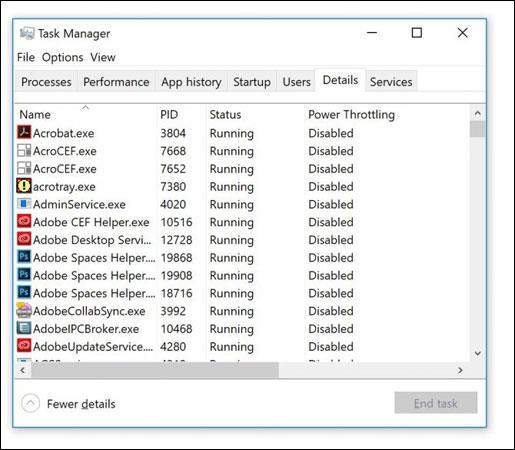Power Throttling je nová funkce integrovaná v aktualizaci Windows 10 Fall Creators Update, která uživatelům umožňuje snížit spotřebu baterie počítače na minimum, když aplikace běží na pozadí. Pojďme se podívat, jak funguje Power Throttling!
Šetřete baterii pomocí funkce Power Throttling ve Windows 10
Povolte funkci Power Throttling
- Přejděte do Nastavení > Systém > Baterie > Využití baterie podle aplikací. Zde můžete vidět informace o každé aplikaci, procento využití baterie, když je aplikace používána a když běží na pozadí.
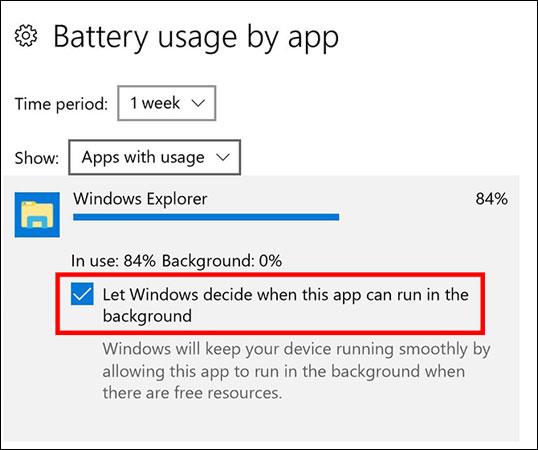
- Klikněte na aplikaci, pro kterou chcete povolit Power Throttling.
- Zrušte zaškrtnutí políčka Nechat systém Windows rozhodnout, kdy může tato aplikace běžet na pozadí .
Pokud chcete vidět, které aplikace mají povoleno omezení výkonu, otevřete Správce úloh a postupujte podle následujících kroků:
- Ve Správci úloh klikněte na Další podrobnosti .
- Klikněte pravým tlačítkem kamkoli do záhlaví sloupců a klikněte na Vybrat sloupce.
- Přejděte dolů na položku Power Throttling v dolní části seznamu a zaškrtnutím políčka vedle ní přidejte tuto funkci do sloupců zobrazení.
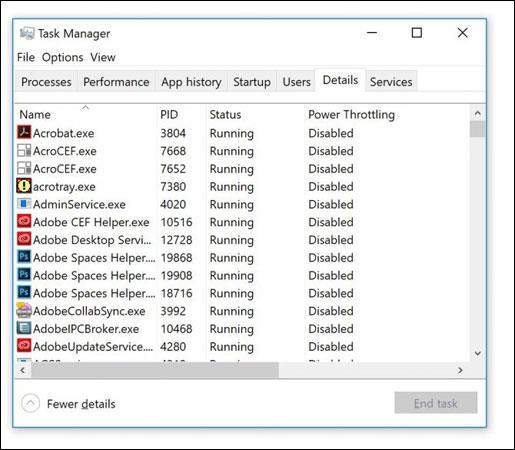
Ve výchozím nastavení systém Windows rozpozná důležité aplikace a uspořádá je podle priority při používání baterie. Avšak místo toho, abyste se spoléhali pouze na Windows, můžete zastavit nechtěné aplikace a šetřit baterii díky Power Throttling.
Používáte funkci Power Throttling ve Windows, abyste šetřili baterii? Jak se vám tato funkce líbí? Dejte nám vědět komentářem níže!